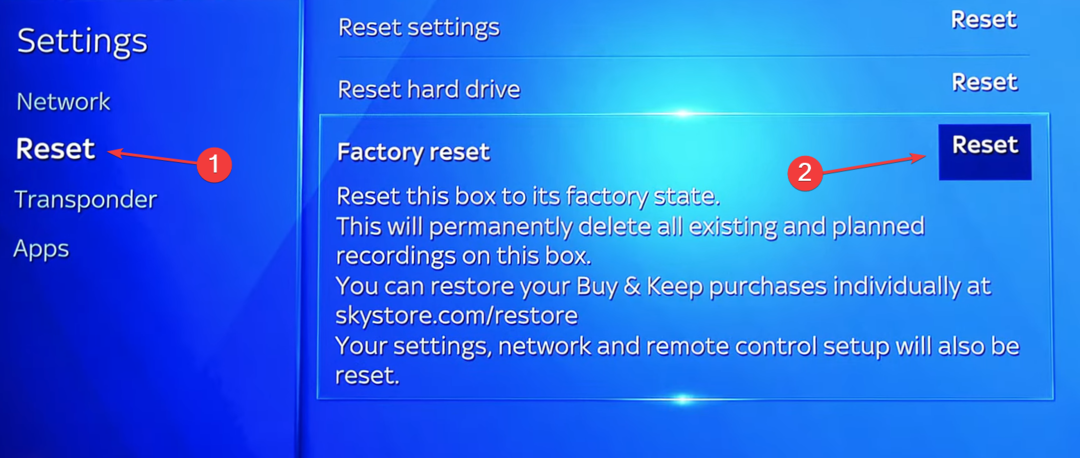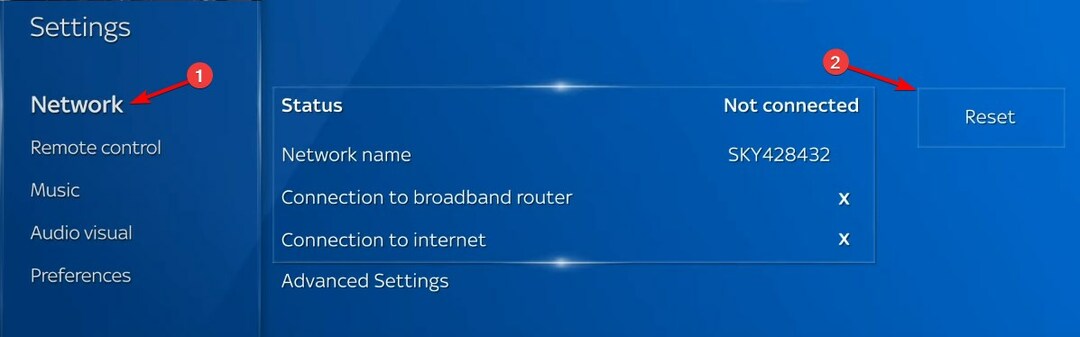Коди - это популярный многофункциональный развлекательный центр, который может значительно упростить ваши повседневные задачи. Вы можете использовать его для просмотра видео, организации своей музыкальной библиотеки, даже для управления играми или просмотра погоды.
Если вы настроили его правильно, Kodi может помочь вам выполнить широкий спектр операций, связанных с развлечениями / управлением. В то время как некоторые из его инструментов изначально предварительно настроены, другие требуют немного большего внимания с вашей стороны, чтобы все прошло гладко.
Если вы хотите узнать больше об этой услуге, присоединяйтесь к нам в следующих разделах.
Общеизвестно, что к каждому программному решению, в том числе и к Kodi, предъявляются определенные требования. Ваш компьютер должен соответствовать этим предварительным требованиям для максимально эффективной работы целевой программы. Или просто запустить его вообще, особенно если у приложения есть обширный список требований.
Без лишних слов, давайте посмотрим, какими должны быть характеристики вашего ПК для запуска Kodi.
Как видите, запуск Kodi на вашем ПК может сильно отличаться в зависимости от размера вашей библиотеки или назначения вашего устройства. Если вы планируете использовать устройство полностью для Kodi, то системные требования могут быть немного ниже, особенно в отношении памяти (ОЗУ).
Наш обзор
- Плюсы
- Может работать с широким спектром носителей
- Вы можете использовать его для просмотра телепередач в прямом эфире
- Отличный инструмент для управления мультимедиа
- Минусы
- Сторонние надстройки можно легко использовать для доступа к нелегальному или пиратскому контенту.
Как установить Kodi
Короче говоря, развертывание Коди на вашем ПК с Windows нет ничего проще. Вам просто нужно выбрать наиболее удобный установщик, запустить его, выполнить кучу настроек и все.
Имея это в виду, обратите внимание, что вам нужно будет обратить внимание на архитектуру вашей системы и версию установщика Kodi.
Есть два автономных установщика: один для 32-битных систем, а другой для 64-битных ПК. Если вы их перепутаете, они могут работать неправильно или вообще не работать.
И последнее, но не менее важное: вы можете подписаться на Магазин Windows версия приложения Kodi. Он работает как в 32-, так и в 64-битных системах, но, как и многие другие приложения Магазина Windows, он получал некоторые жалобы на то, что он не работает или случайно дает сбой.
В худшем случае вам придется перейти на автономную версию установщика.
Как обновить Kodi
Регулярное обновление Kodi - верный способ не отставать от последних разработок и функций. Однако, если вы новичок в Kodi, обновление может показаться немного чуждым. Мы покажем вам, как это сделать, выполнив несколько простых шагов:
- Перейти к официальному Сайт Kodi
- Щелкните синий Скачать кнопка в правом верхнем углу экрана

- Выберите свою операционную систему (на открывшейся странице она ниже)

- Выберите тип выпуска из рекомендуемые вкладка

- После завершения загрузки установите Kodi, как описано выше.
Как использовать Kodi
Прежде всего, мы должны упомянуть, что Kodi не включает в себя собственную коллекцию развлечений. Таким образом, вы не сможете использовать Kodi так, как, скажем, Netflix например.
Вы можете думать о Kodi как о своем личном медиа-органайзере, в котором добавлены возможности воспроизведения.
Следовательно, вам нужно будет заполнить его собственным контентом, которым вы сможете наслаждаться. Например, вы можете вставить DVD или же Блю рей фильм и смотрите его на Kodi.
Кроме того, вы также можете установить сторонние плагины, которые могут позволить вам получить доступ к свободно доступному контенту.
Однако вам следует обратить внимание на то, к чему вы пытаетесь получить доступ с помощью этой программы, поскольку Team Kodi не поддерживает доступ к незаконному или пиратскому контенту с помощью своего инструмента.
Пока вы убедитесь, что вы на правильной стороне закона, все должно быть в порядке.
Аддоны Kodi
Многие из вас думают о Kodi как о мультимедийном проигрывателе, который можно установить на свой компьютер, телевизор, игровую консоль и т. Д. Однако его функциональность намного больше.
Например, после правильной настройки вы можете видеть последние изменения погоды прямо в приложении.
Более того, начиная с версии 18 в Kodi реализована Игры раздел, который, как вы уже догадались, позволяет вам играть в игры.
Теперь, пока вы не слишком взволновались, вы можете играть не в современные игры, а в ретро-игры или, по крайней мере, в те, для которых требуется эмулятор, который Kodi любезно предоставляет вам.
Кроме того, вы можете просматривать телешоу, слушать музыку, смотреть музыкальные клипы, смотреть телевизор, слушайте онлайн-радиостанции, просматривайте фотографии на своем устройстве и даже расширяйте возможности Kodi, устанавливая надстройки.
Вы должны знать, что некоторые сторонние надстройки Kodi могут быть не совсем законными для использования и даже могут вызывать проблемы в программе.
Часто задаваемые вопросы: узнайте больше о Kodi
- Что такое XBMC?
Короче говоря, XBMC это старое имя Коди. Начиная с версии 13 XBMC, он перестал называться так и изменил свое название на Kodi.
- Могу ли я смотреть телепередачи в прямом эфире с Kodi?
Да, Kodi позволяет смотреть прямой эфир и выполнять видеозаписи, полагаясь на сторонние решения PVR или даже устройства DVR. Таким образом, вам нужно будет выполнить некоторые действия по настройке, прежде чем вы сможете наслаждаться этим типом контента на Kodi.
- Могу ли я установить Kodi на свою PS4, Xbox360 / One или Wii U?
К сожалению, нет, нельзя. Требуется серьезный реверс-инжиниринг, чтобы выяснить аппаратное ускорение видео, и этот прогресс, которого никогда не было на этих устройствах. консоли.